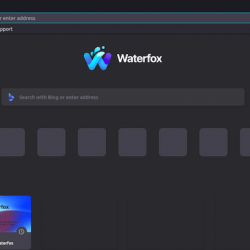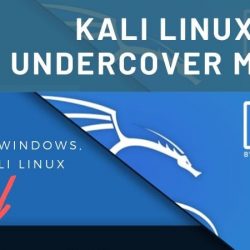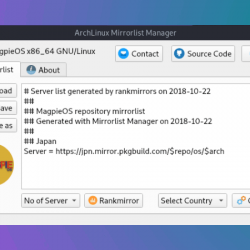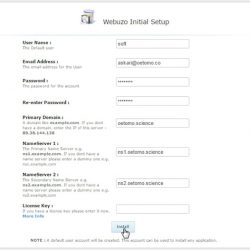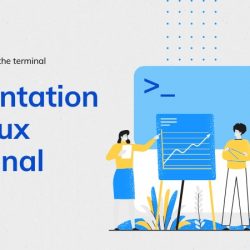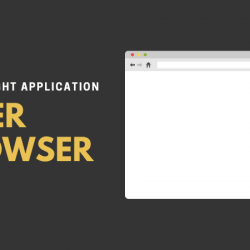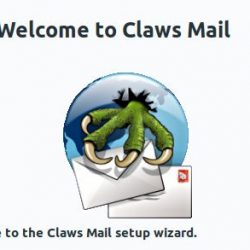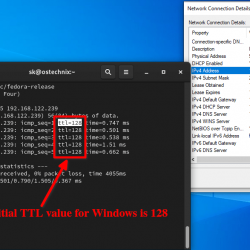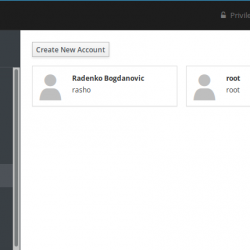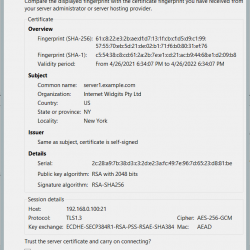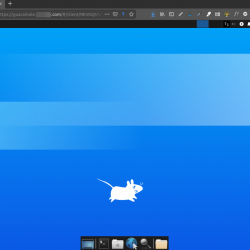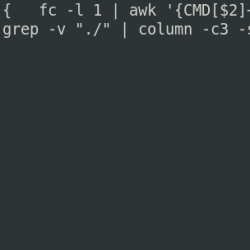虽然使用静态 IP 可能不如动态 (DHCP) IP 强大,但它肯定有很多自己的用途。 无论您是尝试将设备设置为 Web/FTP 服务器还是将其配置为本地网络上的共享设备,本教程都将指导您通过不同的方式在 Ubuntu 设备上设置静态 IP 地址。
静态和动态 IP 地址之间的区别
- 顾名思义, 静态 IP 地址永远不会改变 并手动分配给设备,而 临时分配动态 IP 地址 到设备并随时间变化。
- 静态 IP 地址由 ISP 分配给设备,而动态 IP 地址由 DHCP 服务器分配。
- 动态 IP 地址主要由个人设备使用,而办公室/组织中使用的共享设备或服务器使用静态 IP 地址。
如何在 Ubuntu 中设置静态 IP 地址?
在 Ubuntu 中设置静态 IP 地址有两种方法。 按照以下方法在您的设备上轻松设置静态 IP 地址。
方法 1:使用 Ubuntu 设置
这是一种无需与终端交互即可完成的简单方法。 此外,如果您在 Ubuntu 桌面或任何运行 Ubuntu 的个人设备. 请按照以下步骤继续:
1. 打开 设置 从应用程序列表中
2. 如果您使用的是 Wi-Fi,请单击 无线上网 否则选择 网络 然后点击小 齿轮 图标打开相应的设置菜单
3. 前往 IPv4 选项卡和下 IPv4 方法, 选择 手动的
4. Enter 合适的地址、网络掩码和网关,最后点击应用保存设置。
 使用网络设置配置静态 IP
使用网络设置配置静态 IP注意:要恢复这些更改并返回动态 IP,您只需选择 自动 (DHCP) 选项而不是 IPv4 方法 在步骤 3 中选择。
方法 2:通过创建 netplan 配置
Netplan 是一个命令行网络配置工具,它使用 YAML 文件来存储我们的 Ubuntu 设备的网络配置。 使用 netplan 是为服务器配置静态 IP 地址的推荐方法,尽管您也可以在个人设备上使用它。
先决条件:
你需要 适配器名称 用于网络连接的主适配器。 请按照以下步骤获取有关您的网络适配器的详细信息:
1.打开终端 (按 Ctrl+Alt+T)
2. Enter 以下命令:
ip addr
此命令将显示当前 IP 地址及其属性以及它们所属的适配器。
3. 记下适配器名称,如下所示。
 您的网络适配器
您的网络适配器请注意以前缀开头的适配器名称 'en' 代表 以太网 (如果您使用的是电缆)和前缀为 ‘wl' 代表 无线网络 (如果您使用的是 Wi-Fi)。 您必须相应地选择相应的适配器名称。
创建网络计划配置:
记下适配器名称后,您可以继续执行以下步骤:
1. 在终端中输入以下命令:
cd /etc/netplan
我们需要这个命令来导航到 等/网络计划 我们必须在其中创建 netplan 配置文件的文件夹。
2. Enter 这 ls 命令列出目录中的文件
我们将编辑文件 01-network-manager-all.yaml 设置我们的新 IP 地址配置。
 使用 Netplan 并编辑配置文件
使用 Netplan 并编辑配置文件3. 要使用 Vi 编辑器编辑文件,请输入以下命令:
sudo vi 01-network-manager-all.yaml
进入 Vi 界面后,按 我 开始编辑文件。
4. 现在您需要仔细格式化代码并输入正确的参数,如下面的示例代码所示:
# Let NetworkManager manage all devices on this system network: version: 2 renderer: NetworkManager ethernets: enp2s0: #Your adapter name dhcp4: no addresses: [10.32.0.166/24] #Your IP address gateway4: 10.32.0.1 #Your gateway address nameservers: addresses: [1.1.1.1, 1.0.0.1] #DNS servers
 这就是您的配置文件的样子(请注意,此图像中使用的地址仅作为示例)
这就是您的配置文件的样子(请注意,此图像中使用的地址仅作为示例)正确输入代码后,按 ESC键 并进入 :wq! 在 Vi 编辑器中。
5. Enter 以下代码尝试应用所做的修改:
sudo netplan try
您可以使用以下命令确认更改是否成功 ip addr 再次命令。
结论
我们讨论了在 Ubuntu 设备上设置静态 IP 地址的两种方法。 第一种方法相对简单且极少,而第二种方法提供了一种高级方法来配置我们设备的 IP 地址。 感谢您一直坚持到最后,我们希望您能够实现您的目标。
参考
- Ubuntu 官方文档:https://ubuntu.com/server/docs/network-configuration
- YouTube 上的 SavvyNik:https://www.youtube.com/watch?v=NjmcUYLmhj0&t=33s